Hur man spelar Bluetooth-ljud från endast en specifik app på Galaxy S8

Bluetooth 5.0 är så cool. Det låter dig göra saker med Bluetooth-ljud som har varit på våra önskelistor under en längre tid, så att ljudet från en viss app (t.ex. Musik) kan separeras och bara spelas över en Bluetooth-anslutning, och håller andra media ljud (som navigeringsljud ) på telefonen.
RELATERAD: Vad är Media Volume Sync på Galaxy S8?
Galaxy S8 är den första telefonen som har den här funktionen, så det är förmodligen en ny för många användare, i själva verket , Jag skulle satsa det finns en rättvis andel av S8-användare där ute som kanske inte ens vet att den här funktionen finns! Här är vad det är och hur du aktiverar det.
På S8 kallas den här funktionen "Separate Sound App", och vid första rodnad är det lite förvirrande vad det här betyder - det är först efter att du grävde i det att den börjar låta rimligt. För att komma igång, dra ner anmälningsskärmen och tryck på kugghjulsikonet i övre högra hörnet.

Gå till menyn Inställningar och hoppa till Ljud och vibrationer.
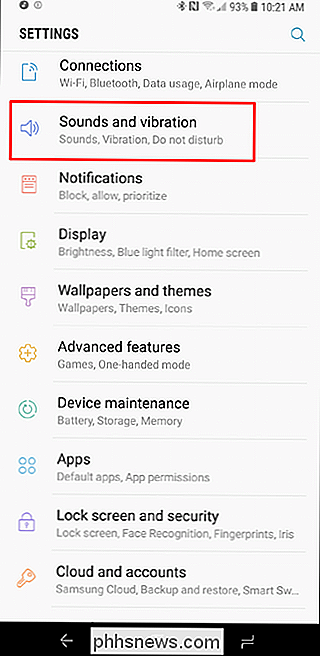
Bläddra helt till botten och välj Separat ljudapp.
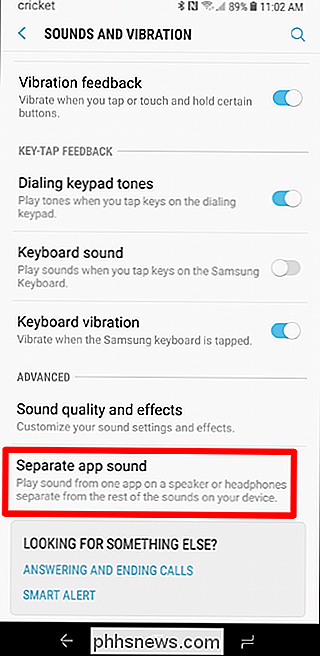
Fortsätt och tryck på växeln i övre högra hörnet för att aktivera funktionen. En popup visas och frågar om du vill välja en app och en ljudenhet. Tryck på "Välj".
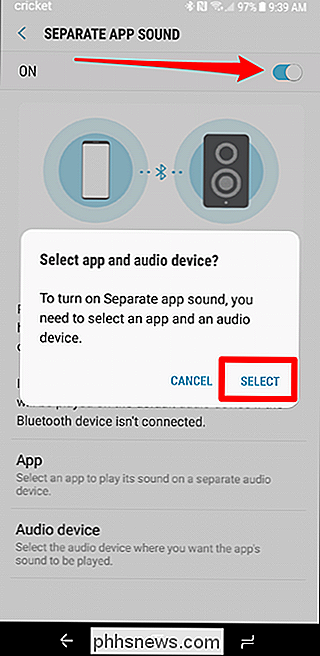
Härifrån måste du välja din app - för den här handledningen, använder jag Google Play Musik.
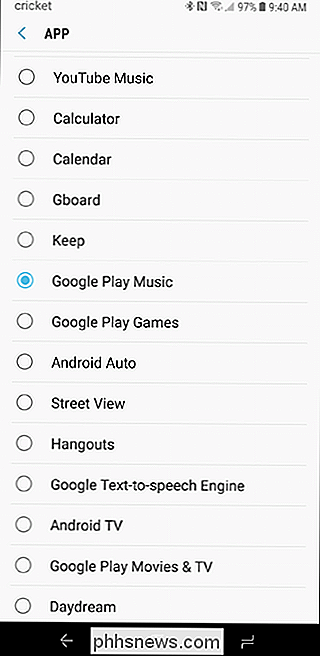
Nästa steg frågar dig att välja din utmatningsenhet - kom ihåg att du måste ansluta Bluetooth-enheten vid den här tiden (det visas bara om den är ansluten), så om du inte redan har gjort det, fortsätt och gör det.
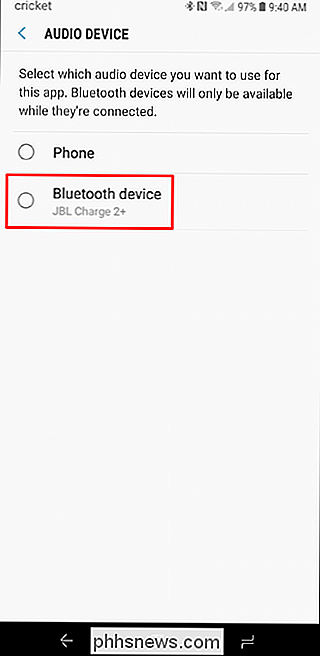
När du har valt både app- och utmatningsenheten , allt bör ställas in. Bara för att försäkra dig om att börja spela något från appen du valde ovan, dra sedan ner nyhetsskärmen igen.
Tryck på "Audio Output" och kontrollera att "Min telefon" är vald se till att din valda app är det enda som kan skicka media ljud till Bluetooth-enheten och alla andra appar spelas via telefonen.
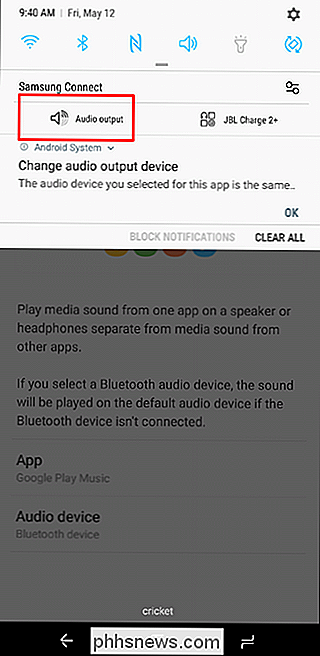
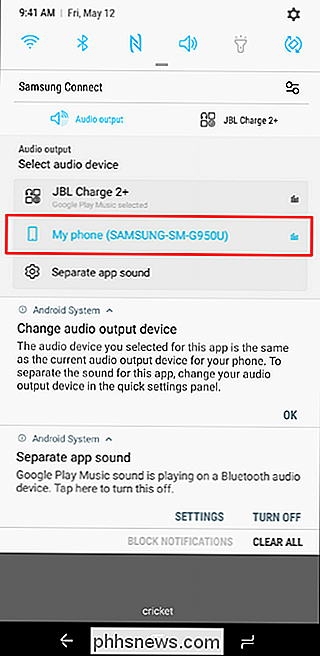
Obs! Meddelande ljud är inte detsamma som mediet ljud, så det här kommer fortfarande kom igenom Bluetooth-enheten.
Det är också värt att notera att om någon gång du har den här Bluetooth-enheten ansluten och vill ha en annan app (utanför den förvalade i Separate Sound App) för att spela media ljud över Bluetooth, Du måste välja din Bluetooth-enhet som den primära utgångskällan. Du kan enkelt göra detta medan enheten spelar upp ljud genom att dra meddelandefältet, knackar på "Ljudutgång" och väljer din Bluetooth-enhet som för tillfället är ansluten. Detta spelar sedan all media ljud över Bluetooth-anslutningen.
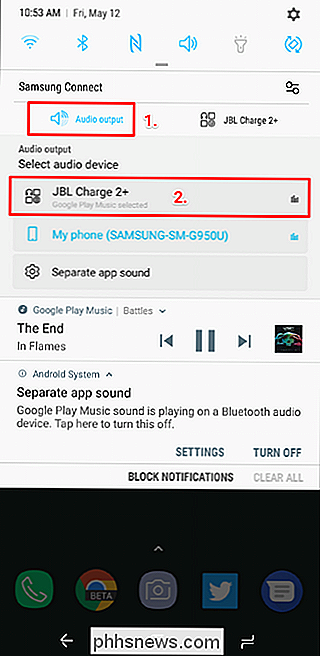

Hur provar du Chrome OS i VirtualBox Innan du köper en Chromebook
Googles Chromebook kör Chrome OS, ett lättoperativt operativsystem baserat på Linux som ger dig en fullständig Chrome-webbläsare och en grundläggande skrivbordsmiljö. Innan du köper en Chromebook kanske du vill spela med Chrome OS i en virtuell maskin i ett fönster på skrivbordet. Vad du får RELATERAT: De bästa Chromebooks du kan köpa, 2017 Edition Här är saken: Du kan inte få en officiell version av Chrome OS utan att köpa en Chromebook.

Så här bränner du någon videofil till en spelbar Blu-ray-skiva
Om du har rippat din Blu-Ray-kollektion för att göra ditt bibliotek mer bekvämt, kanske du vill bränna en rygg Upp eller använd en kopia så att du inte skadar ditt original. Så här bränner du en kopia av dina filmer - eller till och med dina egna hemvideor - till en spelbar Blu-ray på Windows eller MacOS.



